Dimension de la progression
Utilisez une dimension de progression afin de regrouper des activités BAM en fonction des étapes majeures qu'elles ont atteintes. Un exemple permet de mieux comprendre le concept.
Prenons en compte l'orchestration du didacticiel 1 qui traite des requêtes pour des éléments. (Pour plus d’informations sur cette orchestration, consultez Tutoriel 1 : Intégration d’applications d’entreprise.) L’orchestration contient une forme Décision suivie de deux branches. Dans le tutoriel 4 : Surveillance de l’activité commerciale , vous mappez le jalon métier Refusé à une forme dans la branche qui représente la demande refusée, et vous mappez le jalon métier Approuvé à une forme de la branche qui représente la demande approuvée. Vous créez ensuite une dimension de progression incluant les étapes majeures commerciales Approved (Approuvé) et Denied (Refusé). Lorsque vous utilisez la dimension de progression dans un tableau croisé dynamique, vous pouvez afficher les activités BAM regroupées en fonction de leur état Approved (Approuvé) ou Denied (Refusé). La figure ci-dessous illustre cela.
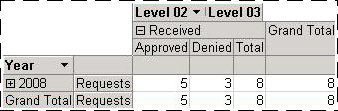
Vous pouvez définir des sous-étapes majeures dans l'étape majeure Denied (Refusé), et ce même si cela n'est pas présenté dans les didacticiels. Par exemple, si l'orchestration a identifié des motifs ayant entraîné un refus, vous pouvez créer des sous-étapes majeures nommées Poor credit (Crédit insuffisant) et Out-of-stock (Rupture de stock) dans l'étape majeure Denied (Refusé). Si vous avez utilisé la dimension de progression dans un tableau croisé dynamique, vous pouvez parcourir l'étape majeure Denied (Refusé) afin de visualiser les activités BAM ayant atteint l'étape majeure Poor-credit (Crédit insuffisant),ainsi que les activités BAM ayant atteint l'étape majeure Out-of-stock (Rupture de stock).
Les dimensions de progression dans BAM se composent de jalons de progression et d’étapes de progression. Une étape majeure de progression correspond à une classification, une manière de regrouper des activités BAM. Il s'agit par exemple des étapes majeures de progression Approved (Approuvé) et Denied (Refusé), qui vous permettent de classer les activités Request comme étant approuvées ou refusées.
Notes
Il ne convient pas d'utiliser le mot « étape majeure » pour faire référence aux deux concepts. Un jalon d’entreprise est un élément d’activité dans une activité BAM ; il représente la date et l’heure auxquelles un événement dans l’application s’est produit. Un jalon de progression est un moyen de regrouper des instances d’activité. Chaque étape majeure de progression correspond à une étape majeure commerciale. Afin d'éviter tout risque de confusion, envisagez d'utiliser un nom identique pour l'étape majeure de progression et l'étape majeure commerciale correspondante.
Un niveau de progression désigne un groupe d'étapes majeures paires. Notre exemple de sous-étapes majeures inclut deux niveaux de progression. Le premier niveau de progression comprend les étapes majeures de progression Approved (Approuvé) et Denied (Refusé). Le second niveau de progression comprend les étapes majeures de progression Poor-credit (Crédit insuffisant) et Out-of-stock (Rupture de stock).
Une dimension de progression est constituée à la base d'une étape majeure de progression. Cette étape majeure de progression représente généralement le message d'origine reçu. Chaque étape majeure de progression peut comprendre un niveau de progression, ainsi qu'un nombre indéterminé d'étapes majeures de progression. Toutes les étapes majeures de progression d'un niveau de progression doivent s'exclure mutuellement. Dans l'illustration suivante, Disposition et Reason (Motif) correspondent à des niveaux de progression, tandis que Received (Reçu), Approved (Approuvé), Denied (Refusé), Poor credit (Crédit insuffisant) et Out of stock (Rupture de stock) sont des étapes majeures de progression.
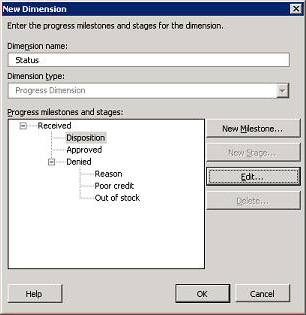
Création des dimensions de la progression
Vous devez concevoir la dimension de progression avant d'utiliser l'Assistant Vue BAM en vue de la créer. Le tableau ci-dessous identifie le processus de conception d'une dimension de progression et inclut également un exemple de chaque étape.
| Processus | Exemple |
|---|---|
| Établissez la hiérarchie des catégories et sous-catégories pour lesquelles créer des rapports. Ces niveaux seront considérés comme des étapes majeures de progression. |
Reçu : -Approuvé -Refusé - Crédit médiocre - En rupture de stock |
| Pour chaque ensemble de catégories figurant au même niveau, choisissez un nom représentatif de ces catégories. Ces noms définis seront considérés comme des niveaux de progression. |
Le niveau incluant les valeurs Approved (Approuvé) et Denied (Refusé) est nommé « disposition ». Le niveau incluant les valeurs Poor Credit (Crédit insuffisant) et Out Of Stock (Rupture de stock) est nommé « reason » (Motif). |
| Identifiez les étapes majeures commerciales représentant chaque étape majeure de progression. Note: L’activité BAM doit inclure un élément d’activité pour chacun de ces jalons métier. |
Reçu : Reçu Approuvé : Approuvé Refusé : refusé Poor Credit : Denied-poor-credit En rupture de stock : en rupture de stock refusée |
Les étapes majeures de progression, les niveaux et les étapes majeures commerciales sont utilisées lorsque vous créez la dimension de progression.
Notes
La procédure suivante débute au moment de la création d'une dimension. Vous avez déjà créé des activités BAM et avez déjà commencé à créer une vue BAM.
Pour créer une dimension de progression
Cliquez sur l’onglet Compléments , puis sélectionnez Vue BAM dans la liste déroulante BAM du groupe Commandes du menu .
Dans l’Assistant Vue BAM, cliquez sur Suivant jusqu’à ce que la page Nouvelle vue BAM : Dimensions et mesures d’agrégation s’affiche .
Cliquez sur Nouvelle dimension.
Dans la boîte de dialogue Nouvelle dimension , tapez un nom pour la dimension dans la zone Nom de la dimension, puis sélectionnez Progression de la dimension dans la liste déroulante Type de dimension.
Cliquez sur Nouveau jalon.
Dans la zone Jalon de progression de la boîte de dialogue Nouveau jalon de progression , tapez le nom du jalon de progression au niveau supérieur de la hiérarchie que vous avez conçue. Pour l’exemple en cours d’exécution, vous devez taper
Received.Sélectionnez le jalon de l’entreprise qui correspond au jalon de progression, puis cliquez sur OK. Pour l’exemple en cours d’exécution, vous devez sélectionner Reçu (<nom> de l’activité).
Dans la boîte de dialogue Nouvelle dimension , cliquez sur Nouvelle étape.
Dans la zone Étape de progression de la boîte de dialogue Nouvelle étape de progression , tapez le nom de l’étape de niveau le plus élevé, puis cliquez sur OK. Pour l’exemple en cours d’exécution, vous devez taper disposition.
Dans la boîte de dialogue Nouvelle dimension , cliquez sur Nouveau jalon.
Dans la zone Jalon de progression de la boîte de dialogue Nouveau jalon de progression , tapez le nom de l’un des jalons de premier niveau. Pour l’exemple que nous utilisons, vous devez taper
Approved.Dans la zone de liste déroulante Jalon de l’entreprise, sélectionnez le jalon de l’entreprise qui correspond à l’étape de progression, puis cliquez sur OK. Pour l’exemple en cours d’exécution, vous devez sélectionner Approuvé (<nom> de l’activité).
Répétez les trois étapes précédentes pour ajouter d'autres étapes majeures figurant dans le même niveau de progression.
Si un jalon professionnel contient des sous-jalons, sélectionnez le jalon parent dans la boîte de dialogue Nouvelle dimension , cliquez sur Nouvelle étape, puis répétez les cinq étapes précédentes pour définir la sous-étape et ses jalons.
L’illustration suivante montre la boîte de dialogue Nouvelle dimension après avoir créé l’exemple de dimension de progression.
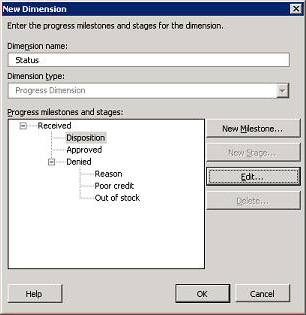
Voir aussi
Définition des vues et des activités d’entreprise dans Excel
Dimension Données
Dimension de temps
Dimension de plage numérique
Définition des dimensions